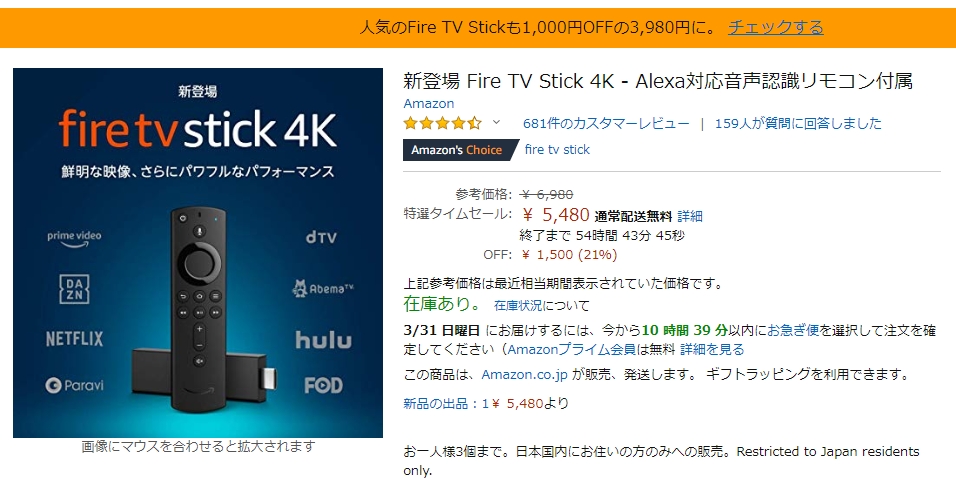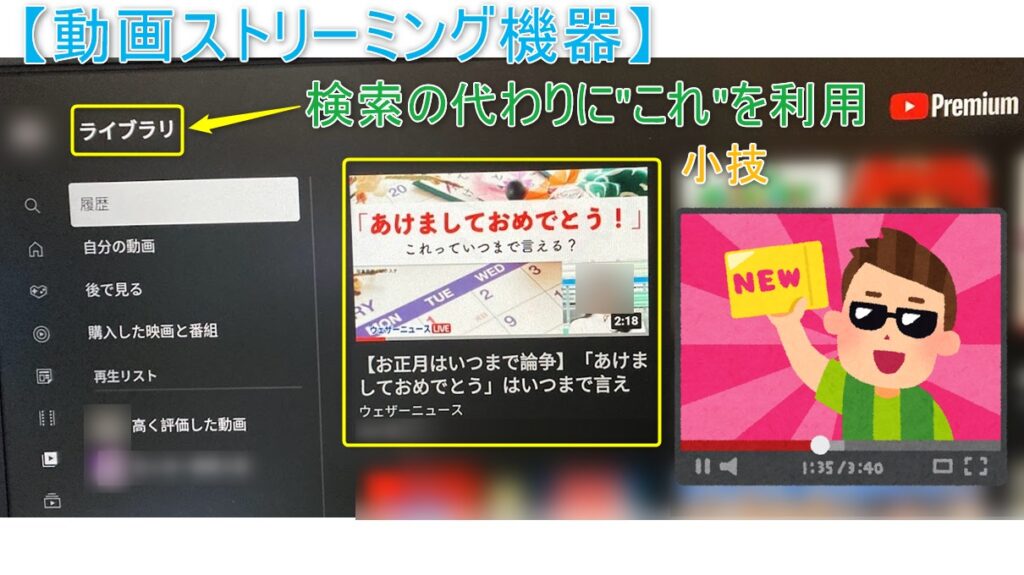

こんにちは。自宅ではよくYouTube動画を視聴する「くにりきラウ(@lau1kuni)」です。
動画投稿サイトの一つに大人気の「YouTube(ユーチューブ)」があり、視聴されている方が多いのではないでしょうか?
左記のサービスをテレビなどの大画面で視聴可能な「動画ストリーミング機器(STB機器)」があり、例えばAmazon製「Fire TV・シリーズ」などが挙げられます。
ただこのような機器で目当ての動画を検索する際には、スマホやPCなどと比較すると使い勝手は劣りがちですね。
そこで今回はこのような状況でとある機能を利用する事で、カンタンに目的の動画を再生する小技がありますのでご紹介したいと思います。

動画ストリーミング機器でのYouTube動画検索の使い勝手が悪いので、何か良い方法があれば知りたいです。
キーワードは「ライブラリ(視聴履歴)」となります。

【STB機器向け】YouTube動画を検索の代わりに○○項目から目的の動画をすぐに再生出来る小技を徹底解説!
本記事では「ウェザーニュース・チャンネル」を一例としています。
【スマホ・タブレット・PCなど】視聴したい動画を数秒再生して終了する
まず最初にスマホやタブレット・PCなどで視聴したい動画を数秒程度再生してから終了します。
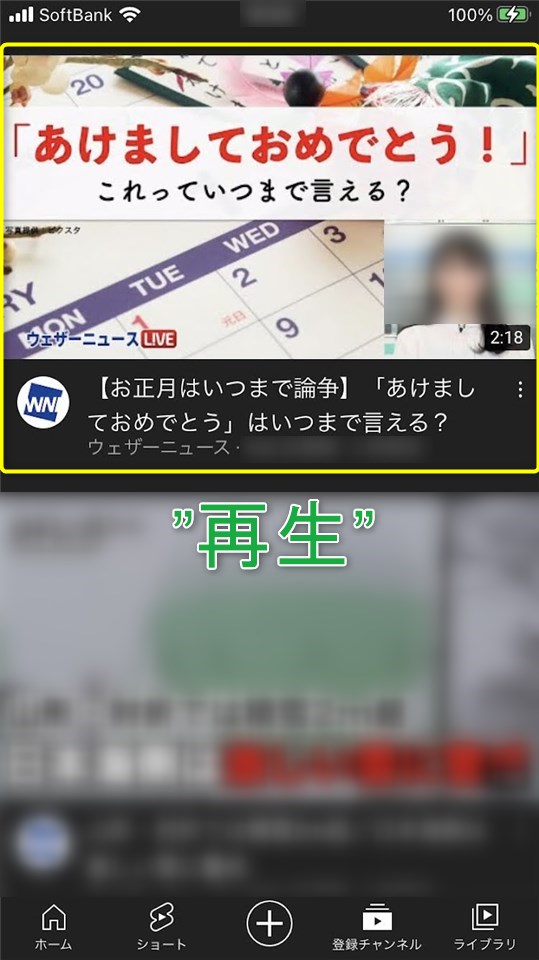
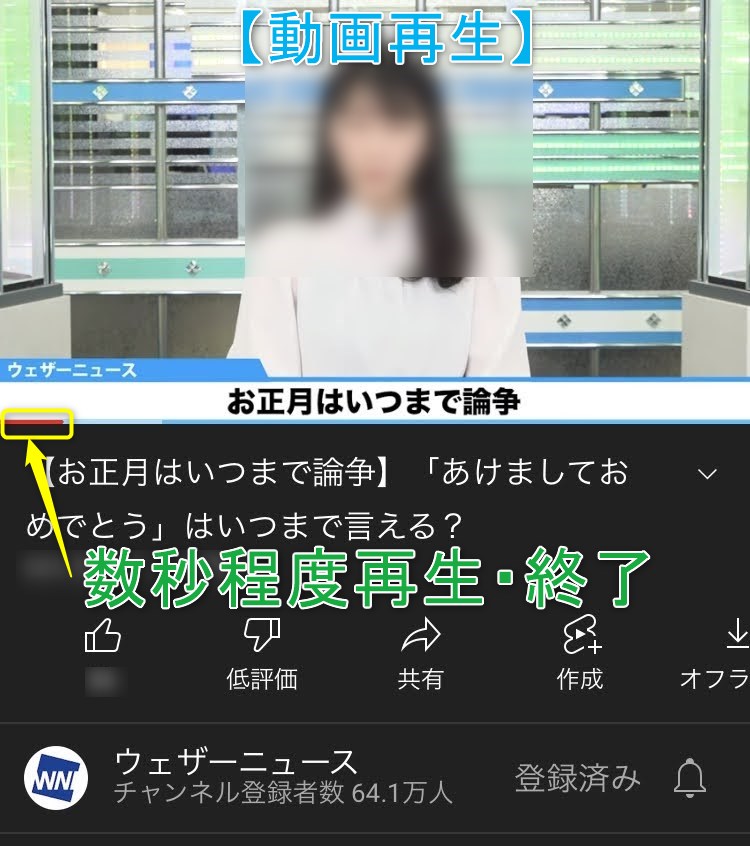
【補足】使用機器・本体について
本記事での使用機器は「iPhone SE 第二世代(2020年版)」となります。
iPhone SE 2
-
-
Apple MNO(キャリア) MVNO(格安SIM) WiFi・Network・BT アプリ・ソフト インターネット ガジェット・デジモノ スマホ レビュー 買物
【iPhone SE 第二世代】IP8と筐体が同様だが性能進化の高コスパなTouch ID搭載でコロナ禍でも万能な端末!
2021/9/26
Apple製で人気のスマートフォンと言えば「iPhone(アイフォン)」が真っ先に思い浮かべる方が多いと思います。 ただ最近のナンバリングバージョンでは主に「Face ID(顔認証)」を採用しています ...

【動画ストリーミング機器】YouTube起動後に「ライブラリ」を選択する
動画ストリーミング機器より「YouTube」アプリを起動後に「メニュー画面」を表示させてから「ライブラリ」を選択します。
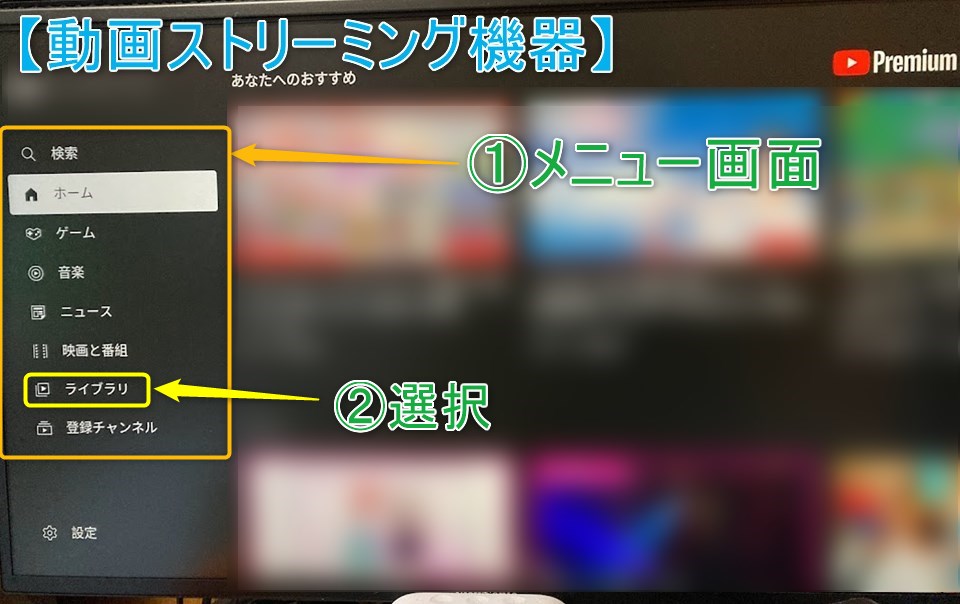
【ライブラリ】「履歴」項目より手順(1)の動画を選択する
ライブラリ内の「履歴」項目より手順(1)の動画を選択します。

【動画再生開始】目的の動画が再生される
以上で目的の動画が再生されますのでお疲れ様でした。
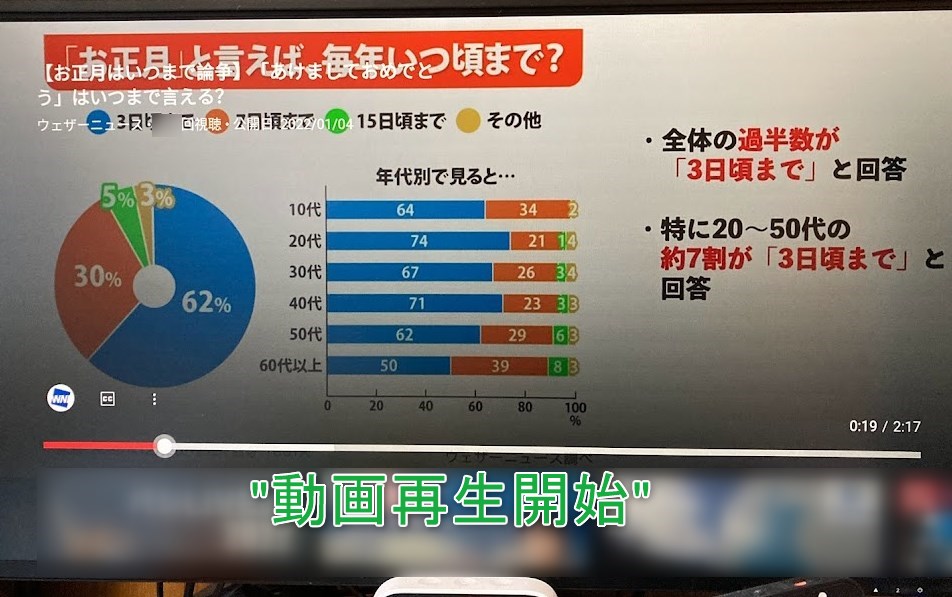
【関連記事】動画ストリーミング機器・本体について
動画ストリーミング機器・本体の使用感に関する記事がありますので参考にどうぞ。
こちらもどうぞ
Fire TV Stick 4K/Max
Max版
-
-
STB WiFi・Network・BT アプリ・ソフト インターネット ガジェット・デジモノ レビュー 買物
【Fire TV Stick 4K Max】WiFi6対応とCPU強化でサクサク動作のバランス型機器!
2021/12/27 Amazon, Fire TV Stick 4K Max, レビュー
昨今は動画配信サービスが普及しており、日頃よりスマホなどのご覧になってる方がいらっしゃるかと思います。 モバイル機器以外にもテレビに接続して、大画面でみんなで動画を楽しめる機器が各社より販売されていま ...
-
-
STB WiFi・Network・BT アプリ・ソフト インターネット ガジェット・デジモノ ニュース
【Fire TV Stick 4K Max】価格据置でRAM2GB化とWiFi6対応の先代強化モデル版の特徴6選!
2023/5/27
テレビやPC用モニターなどに接続して大画面でプライムビデオやYouTubeなどの動画視聴可能なAmazon製「Fire TV」という製品があります。 同社より「Fire TV Stick MAX(第三 ...

無印版
-
-
STB インターネット ガジェット・デジモノ レビュー 買物
【Fire TV stick 4K】動画視聴と言えばコレな高コスパで人気のAmazon製STB機器!
2021/11/3
テレビに接続して「プライムビデオ」や「YoTube」などの動画視聴を楽しめる製品の一つでAmazon製「Fire TV」というSTB機器が販売されています。 同社より2018年12月に発売された「Am ...
Fire TV Cube
-
-
IoT アプリ・ソフト インターネット ガジェット・デジモノ レビュー 買物
【Amazon】Fire TV CubeはEcho・Alexa融合で6コア搭載サクサク動作機器
2021/4/13
くにりきラウ こんにちは。Amazon製デバイスを使用中の「くにりきラウ(@lau1kuni)」です。 新型コロナウィルス(COVID-19)の影響で自宅で過ごす時間が多いので「Amazon Fire ...

Xiaomi Mi Box S
-
-
【Xiaomi Mi Box S】世界中で人気の高評価な4K-HDR対応Android TV!
2021/6/20
くにりきラウ こんにちは。自宅ではテレビでネット動画をよく視聴る「くにりきラウ(@lau1kuni)」です。 Android TVの動画視聴デバイスのXiaomi製「Mi Box S」をAliExpr ...
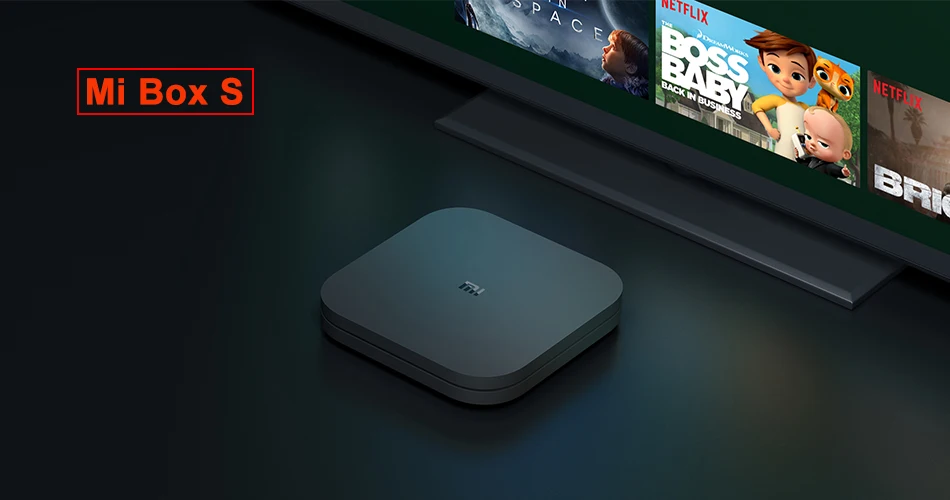
Mi TV Stick FHD
-
-
STB WiFi・Network・BT アプリ・ソフト インターネット ガジェット・デジモノ サブスクリプション レビュー 買物
【Xiaomi Mi TV Stick】安価で持ち運び用に便利なフルHD対応小型STB機器!
2021/9/17
以前の記事で記載した「Xiaomi Mi TV Stick(FHD)」ですが2020年7月中旬に正式発表・販売されまして、実際に海外通販サイト「Banggood(バングッド)」にて購入してみましたので ...

Nvidia Shield TV 2019
-
-
Android STB インターネット ガジェット・デジモノ レビュー 買物
【Nvidia Shield TV 2019】AIアップスケールに対応した高機能STB機器!
2021/5/5
くにりきラウ こんにちは。テレビで動画視聴して楽しむ「くにりきラウ(@lau1kuni)」です。 以前の記事で海外通販サイト「B&H」で注文した動画視聴機器「Nvidia Shield TV ...

Chromecast with Google TV
-
-
Android STB WiFi・Network・BT アプリ・ソフト インターネット ガジェット・デジモノ サブスクリプション レビュー 買物
【Chromecast with Google TV】安定した動画視聴を楽しめる純正ストリーミング機器が7千円台!
2021/11/29
大画面のテレビに接続して「YouTube(ユーチューブ)」などのインタネット上の様々な動画を楽しめる「ストリーミング(端末(STB)」tという製品が販売されています。 左記の様な製品が多数のメーカーよ ...

最後に
動画ストリーミング機器で目的の動画を検索する代わりに、とある方法を利用する事で再生がカンタンに出来る手順について解説する記事でした。
まとめ・手順
- 【スマホ・タブレット・PCなど】視聴したい動画を数秒再生して終了する
- 【動画ストリーミング機器】YouTube起動後に「ライブラリ」を選択する
- 【ライブラリ】「履歴」項目より手順(1)の動画を選択する
- 【動画再生開始】目的の動画が再生される
今回ご紹介した内容より目的の動画を検索・再生したい場合は、是非あなた自身で試してみてはいかがでしょうか!

この記事が少しでも参考になれば幸いです。